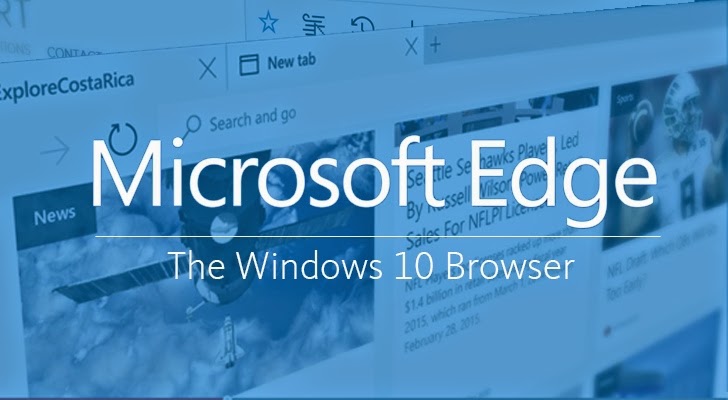มีผู้ใช้บางส่วนที่ติดตั้งอัพเดต Windows 10 Aniversary ไปแล้ว กลับพบว่าไม่สามารถติดตั้ง Edge Extension เข้าไปในเบราว์เซอร์ได้ ซึ่งมี Error message ว่า “This app encountered a problem. Please reinstall it to repair” แบบนี้มีวิธีแก้ไข
ในส่วนนี้หลายคนค่อนข้างกังวลใจ เพราะ Extension ที่เป็นฟีเจอร์ใหม่ของ Edge browser ของ Windows 10 ในเวอร์ชั่น 1607 ไม่สามารถที่จะทำงานได้ อย่างเช่น AdBlock, Microsoft translator และ Extension อื่นๆ ที่จะติดตั้งผ่าน Windows Store จะไม่สามารถทำงานได้ปกติ โดยมีวิธีแก้ไขดังนี้
- เริ่มแรกให้เข้าไปที่ Settings app
- จากนั้นเปิดที่ System และเลือก Apps & Features
- แล้วให้ Remove บรรดาที่เป็น Extension ต่างๆ ที่คุณมีออกไปก่อนในส่วนนี้
- จากนั้นเปิด Registry editor แล้วไปยัง Key ดังกล่าวที่ระบุมาให้ “HKEY_CURRENT_USER\SOFTWARE\Microsoft\Windows\CurrentVersion\Search”
*ในการแก้ไข Registry ทุกครั้งมีความเสี่ยง ขึ้นอยู่กับการตัดสินใจของผู้ใช้เอง ซึ่งถ้าเป็นไปได้ให้ทำการสำรองเอาไว้ก่อนล่วงหน้า
- ขั้นตอนต่อมาให้ลบ DWORD value ที่ปรากฏขึ้นดังต่อไปนี้ : AllowCortana
- ขั้นตอนต่อมาให้ลบ DWORD value ที่ปรากฏขึ้นดังต่อไปนี้ : BingSearchEnable
จากนั้นให้รีสตาร์ทระบบใหม่อีกครั้ง เมื่อเปิด Store และเลือกการติดตั้ง Extension ในครั้งต่อไป จะได้รับการแก้ไขให้สามารถใช้งานได้ปกติ
ที่มา :winaero